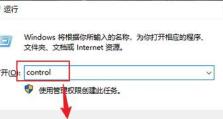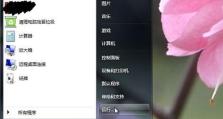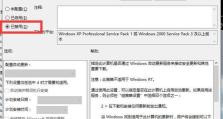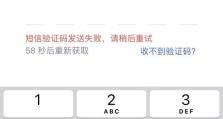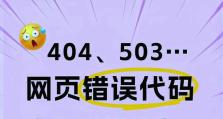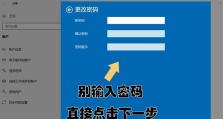怎么进入f8windows10,Windows 10系统启动优化指南
亲爱的电脑小白们,是不是最近你的Windows 10电脑出了点小状况,想进入F8模式来拯救一下?别急,今天我就来给你详细讲解怎么轻松进入F8模式,让你的电脑焕然一新!
一、F8模式是什么?
F8模式,也就是我们常说的“高级启动选项”,它可以让你的电脑在启动时进入一个特殊的界面,在这里你可以选择安全模式、启动修复、系统还原等功能,帮助解决电脑的各种问题。

二、为什么需要进入F8模式?
1. 系统崩溃:当你的电脑出现蓝屏、死机等情况时,进入F8模式可以帮助你修复系统错误。
2. 病毒感染:如果你的电脑被病毒感染,进入F8模式可以安全地清除病毒。
3. 驱动问题:当你的电脑驱动程序出现问题,导致设备无法正常使用时,进入F8模式可以帮助你修复驱动程序。
三、怎么进入F8模式?
方法一:开机时按F8键
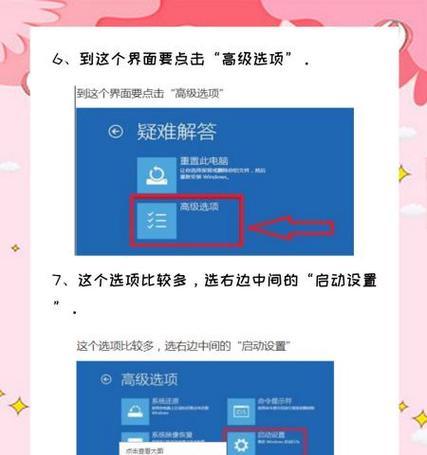
1. 开机时,按下电源键,等待电脑启动。
2. 在电脑启动过程中,不断按下F8键,直到出现“高级启动选项”界面。
3. 在界面中选择“安全模式”或“启动修复”等功能。
方法二:使用“运行”窗口
1. 按下Win键和R键,打开“运行”窗口。
2. 在窗口中输入“msconfig”,然后点击“确定”。
3. 在弹出的“系统配置”窗口中,切换到“引导”选项卡。
4. 勾选“安全引导”选项,然后点击“确定”。
5. 重启电脑,进入F8模式。
方法三:使用“设置”菜单
1. 点击Windows标志,打开“设置”菜单。
2. 在菜单中选择“更新与安全”。
3. 在左侧窗格中选择“恢复”。
4. 点击“立即重新启动”。
5. 在“选择选项”界面中选择“疑难解答”。
6. 在“高级选项”界面中选择“启动设置”。
7. 点击“重启”。
8. 在“启动设置”界面中,按F4键或数字4键进入安全模式。
四、进入F8模式后怎么操作?
1. 安全模式:在安全模式下,你可以尝试修复系统错误、清除病毒等。
2. 启动修复:启动修复可以帮助你修复启动问题,使电脑恢复正常。
3. 系统还原:系统还原可以将电脑恢复到之前的状态,帮助你解决一些系统问题。
五、退出F8模式
1. 在F8模式下,点击“启动”按钮,然后选择“正常启动”即可退出F8模式。
六、注意事项
1. 进入F8模式可能会对系统造成一定影响,请在操作前备份重要数据。
2. 如果你在F8模式下无法解决问题,可以尝试联系专业技术人员。
亲爱的电脑小白们,现在你学会怎么进入F8模式了吗?快去试试吧,让你的电脑焕然一新!如果还有其他问题,欢迎在评论区留言哦!